Te traemos una guía para permitirte entrar en las principales darknets que configuran la Dark Web, a la que coloquialmente se conoce como Deep Web aunque este último término tenga otro significado. El Internet oculto o Dark Web es una porción de la red en la que necesitas determinadas aplicaciones para poder conectarte, y eso es precisamente a lo que te vamos a ayudar, a descargarte y configurar estas herramientas para entrar en ellas.
Vamos a enseñarte a conectarte a cuatro darknets diferentes. La primera será la de TOR, que posiblemente es la más conocida y utilizada de todas. Pero también te enseñaremos a conectarte a ZeroNet, Freenet e I2P para que puedas explorarlas todas y decidirte por la que más te haya convencido, ya sea por utilizarla a fondo o simplemente por curiosear en ella como nosotros hemos hecho también varias veces.
La diferencia entre Clearnet, Deep web, Dark web y Darknet
Es importante que diferencies cuatro conceptos: Clearnet, Deep web, Dark web y Darknet. El más fácil de entender es el de la Clearnet, que es el Internet tal y como lo conoces, las páginas que encuentras en Google y otros buscadores y a las que puedes acceder directamente desde ellos. Por ejemplo, Xataka es una página de la Clearnet, ya que si la googleas la encuentras rápidamente, y si introduces su dirección web no tienes problemas para entrar.
El ~90% del contenido de la red no es accesible a través buscadores. Eso es una parte de la Deep Web, que engloba toda la información a la que no puedes acceder públicamente. Puede tratarse de páginas convencionales protegidas por un paywall, pero también archivos guardados en Dropbox, correos guardados en los servidores de tu proveedor, y todas esas páginas que se crean durante unos instantes, por ejemplo, cuando configuras un buscador de viajes y te muestra el contenido.
Imagínate por ejemplo una página a la que accedes escribiendo una dirección web convencional, pero a cuyo contenido no puedes acceder si no pagas una determinada cuota o una mensualidad. Eso es Deep Web. También lo es la página que se genera cuando estás utilizando un buscador de viajes. Es una web única configurada con los datos que has introducido, y a la cual no se puede acceder de forma directa.
Si la Deep Web es el 90% de Internet, la Dark Web ocuparía únicamente el 0,1% de ella. Es una porción de Internet intencionalmente oculta a los motores de búsqueda, con direcciones IP enmascaradas y accesibles sólo con un navegador web especial. La Dark Web por lo tanto forma parte de la Deep Web, pero son cosas diferentes. Por ejemplo, si la Deep Web fuera una ciudad, la Dark Web serían varios barrios. Forman parte de la ciudad, pero no son la ciudad.
La Dark Web es el contenido que puedes encontrar en diferentes Darknets, que son cada una de las redes a las que sólo puedes acceder con programas específico. La más popular es TOR, pero también tienes a Freenet, I2P o ZeroNet. Cada una de estas es una Darknet, pero cuando nos referimos a todas en general utilizamos el término Dark Web.
Se suele definir la Dark Web como una zona no indexable por buscadores convencionales, lo que quiere decir que no puedes encontrar sus páginas en Google, Bing y demás buscadores. Pero hay alguna excepción. Por ejemplo, se han creado buscadores para Darknets como la red TOR, y tenemos algunos motores de búsqueda como DuckDuckGo que también están trabajando en incluir este tipo de contenido.
En Xataka tienes una explicación más amplia de estos conceptos para que los entiendas. También es importante dejar claro que la Dark Web no es mala por definición, que muchos de sus mitos son falsos y que tiene bastante páginas con contenido constructivo. Además, la Dark Web sirve como cobijo a activistas perseguidos en países especialmente férreos con la libertad de expresión, y ayuda a que otros puedan saltarse las censuras locales para acceder a la información.
Algunos mitos sobre la Dark Web
Existe un halo de misticismo alrededor de la Dark Web, como un Internet a parte en el que puedes encontrar una gran cantidad de secretos malvados y ocultos. Pero si vas a adentrarte en ella, lo primero que debes saber es que no es para tanto, y vas a encontrar poca cosa que no puedas encontrar también en el Internet abierto tal y como yo mismo pude comprobar en un reportaje de 2017.
La principal característica de este Internet alternativo es la teórica privacidad que ofrece, aunque eso no evita que las páginas ilícitas que haya en ella también se pueda desmantelar. Para los países europeos medios, esta red ofrece pocas ventajas más allá del morbo y de tener una experiencia de navegación parecida a la del Internet de los 90.
Sin embargo, su privacidad es esencial en países donde existe gran censura institucional y la libertad de expresión está amputada, tanto que medios como la BBC también están interesados en poner en ella su información para que sea más accesible. En esos casos, estas redes pueden servir para conseguir transmitir tus opiniones con total libertad. Sí, es verdad que la libertad puede tener un doble filo y este servicio se utiliza también para fines poco nobles, pero eso no quiere decir que no sea igualmente importante.
Pero vamos, la principal idea que tienes que tener en cuenta es que vas a ver pocas cosas que no encuentres en la Clearnet o la Deep Web, contando en esta segunda con páginas y foros ocultos de los buscadores donde puede publicarse contenido similar, pero que no dejan de estar alojados en el Internet abierto.
Qué vas a necesitar para entrar a la Dark Web
Por lo tanto, como has visto, no necesitas nada para entrar en la Deep Web porque es el Internet convencional, pero con las páginas que no aparecen en el buscador. Lo que te vamos a explicar es cómo entrar en la Dark Web, ya que esto sí es a lo que coloquialmente nos referimos como Deep Web, y el método para entrar depende de la darknet a la que te quieras conectar. Aquí tienes los pasos que tienes que seguir para acceder a las más importantes.
Cómo entrar a la darknet de TOR
TOR es posiblemente la darknet más conocida del mundo, y su popularidad ha hecho que los responsables de mantenerla ofrezcan una alternativa tan sencilla para entrar como descargarse un navegador especialmente preparado para ello. Se llama Tor Browser, y para bajarlo sólo tienes que ir a la web oficial de torproject.org/es/download. En ella, pulsa el sistema operativo para el que quieres utilizarlo, que pueden ser los tres principales para escritorio y Android.
Una vez descargues el instalador, elige la carpeta de destino e instaladoren tu ordenador. En el caso de los sobremesas, la instalación es sencilla y no hay ningún tipo de problema. En el caso del móvil, podrás instalarlo desde Google Play o desde la web, donde puedes bajarte el archivo APK.
Verás que este no se abre automáticamente, sino que primero te muestra una ventana que te indica que puedes conectarte o configurar la conexión. Pulsa en el botón Connect, y cuando termine el proceso de conexión Tor Browser se abrirá y podrás navegar con él tanto por la Clearnet como por la red de Tor. Viene con el buscador DuckDuckGo configurado para encontrar también páginas .onion, el dominio de las webs de esta Darknet.
Un buen punto de partida es buscar "The Hidden Wiki" y entrar al primer resultado aunque sea una página .com. En ella verás una gran cantidad de páginas .onion y su descripción en inglés ordenadas por temáticas. A partir de ahí ya sólo te queda ir visitando las diferentes páginas y navegando por su contenido.
Es normal que las páginas de la red TOR carguen extremadamente lentas, algo que es debido al cifrado de anonimización de la propia red. Precisamente por eso también notarás que la mayoría de ellas parecen sacadas de hace dos décadas, ya que por lo general están creadas en HTML sencillo y sin demasiadas florituras.
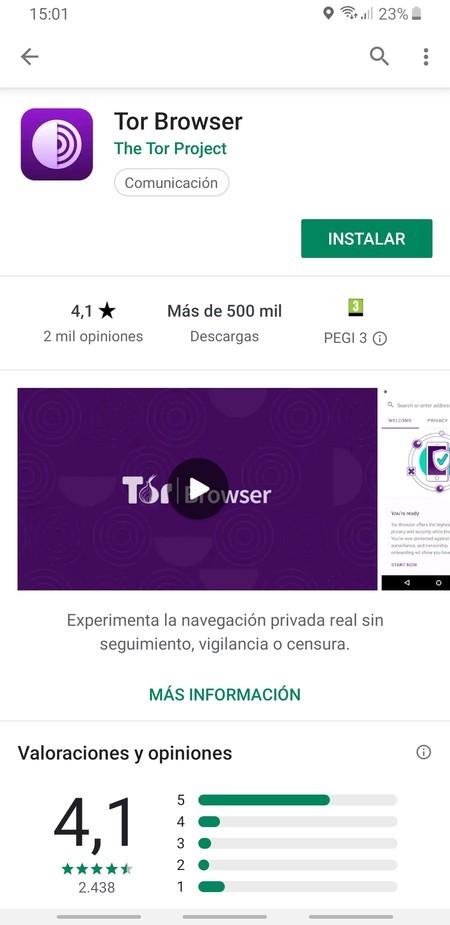
Si lo prefieres, también tienes una versión para Android de TOR Browser que puedes descargar desde Google Play. Su funcionamiento es extremadamente sencillo: la descargas, cuando la enciendas pulsas en Conectar y ya está, en unos segundos estarás conectado a la red TOR.
Si te decantas por ella, su funcionamiento no podría ser más sencillo, porque sólo tienes que pulsar en el botón de Conectar, esperar unos segundos a que se establezca la conexión y empezar a navegar entrando en las páginas que quieras.
Cómo entrar a la darknet de ZeroNet
Otra darknet muy popular es ZeroNet, un Internet alternativo que funciona mediante P2P. Esto quiere decir que no hay servidores centrales, sino que los datos de la red se transmiten de usuario a usuario, igual que las descargas de programas como Torrent o eMule. Para poder acceder a esta red, también necesitas una aplicación especial.
La aplicación te la puedes descargar desde la web oficial. Para ello, tienes que entrar en zeronet.io, y pulsar en el botón de Descargar para Windows. Si utilizas macOS o GNU/Linux, puedes pulsar en el botón de Otras plataformas que tienes a la derecha.
La aplicación te vendrá dentro de un archivo .zip, o sea que tienes que descomprimir la descarga y abrir la aplicación ZeroNet.exe o el archivo ejecutable alternativo de tu sistema operativo. Cuando lo abras, ZeroNet se abrirá en tu navegador, aunque puede que te pida permitir su acceso en el Firewall de Windows la primera vez, y en los iconos ocultos de la barra de tareas verás la aplicación ejecutada como muestra de que la red está funcionando.
ZeroNet se abrirá en una nueva pestaña de tu navegador principal, y verás en su barra de direcciones que requieres conectarte con un código cifrado. Sólo podrás navegar cuando tengas la aplicación abierta. La página principal es un índice, y en la izquierda tienes los sitios creados por los responsables de esta darknet para empezar a dar tus primeros pasos.
Esta red funciona un poco como un foro al principio, ya que las primeras webs tienen este formato, pero luego puedes ir saltando de unas a otras y encontrarte páginas de todas las temáticas. Una buena página desde la que empezar puede ser 0List, que hace un poco de índice donde cualquiera puede poner sus páginas o foros. En cualquier caso, ya estarás navegando en ZeroNet, y el a dónde vayas dependerá de ti. En Genbeta mencionaron en su día varias páginas que puedes encontrar.
Cómo entrar a la darknet de Freenet
Freenet es otra darknet, alternativa que funciona mediante P2P y que lleva alrededor de 20 años luchando por la privacidad. Para conectarte tienes que utilizar una aplicación específica, y para ello entrar en su página web freenetproject.org, ir a la sección Download y descargarte el ejecutable de conexión. Tiene versiones tanto para Windows como para Mac OS X y GNU/Linux.
Abre la aplicación que te has descargado para iniciar el instalador de Freenet. Lo primero que hará será verificar si tienes Java, y si no tienes Java te pedirá instalarlo primero porque va a ser necesario para usar esta subred. Si pasa esto, pulsa en Instalar Java.
Si te ha tocado tener que instalar Java porque no lo tenías, cuando pulses en Instalar Java el procedimiento será muy sencillo. Lo único que tienes que hacer es pulsar en el botón de Instalar que tienes abajo a la derecha. Si quieres, también puedes marcar la opción de elegir una carpeta de destino, pero no es necesario.
Una vez instalado Java, en el instalador de Freenet te dirá que ya está todo en orden, y tendrás que pulsar en Siguiente. Irás a la pantalla en la que elegir dónde instalar la aplicación, luego la de dónde poner el acceso directo en el menú de inicio y si hacer otro en el escritorio. Son las mismas tres pantallas del instalador de cualquier aplicación, y cuando al final llegues al resumen sólo tienes que pulsar en Instalar para confirmar todo el proceso y proceder a instalar Freenet.
Cuando termines de instalar la aplicación, ejecuta Freenet. Tendrás que permitir su acceso en el Firewall de Windows la primera vez que lo hagas. Cuando ejecutes la aplicación, podrás ver el icono de Freenet en los iconos ocultos de la barra de tareas de Windows, señal de que ya está funcionando. Si pulsas sobre el icono se abrirá la página principal de Freenet en una pestaña del navegador que estés utilizando.
Cuando abras Freenet en una pestaña del navegador, irás a una primera pantalla en la que puedes elegir cómo quieres conectarte. Puedes elegir conectarte con baja seguridad, que es conectándote a los ordenadores de otros usuarios (recuerda que es un P2P), pero también puedes elegir un nivel alto conectándote a un amigo, aunque estos tendrán que tener menos seguridad para que puedas conectarte a través de ellos a más páginas. Aquí, lo mejor es empezar con seguridad baja y así poder navegar por todas las páginas.
En la siguiente pantalla se te recomendará que utilices Freenet en el modo privado de tu navegador. Pasada esta pantalla, tienes que elegir el tamaño del almacenamiento de datos. Como es una red P2P, tienes que alojar en tu ordenador las páginas que estás visitando, las cuales se descargan desde otros usuarios. Aquí, sigue las recomendaciones eligiendo entre 10 o 20 GB para asegurarte una correcta navegación y pulsa en Siguiente.
Luego, en la siguiente pantalla del navegador se te preguntará si tienes una conexión con límite mensual de datos para tenerlo en cuenta a la hora de hacer las descargas. Y cuando contestes, tendrás que configurar la velocidad de descarga y subida que quieras que tenga la aplicación. Puedes elegir la velocidad máxima que tengas en casa o una que no interfiera con tu trabajo, y cuando la elijas o la pongas a mano pulsa en Siguiente.
Una vez hayas pasado de la configuración inicial, entrarás por fin en la página principal de Freenet. En ella, vas a ver un índice de las principales páginas de la darknet. En este directorio encontrarás varios índices para que empieces a explorar las páginas que puedes encontrar en la red, y a partir de aquí el tipo de contenido al que accedas ya dependerá de ti.
Cómo entrar a la darknet de I2P
Y la cuarta opción que te presentamos para acceder a parte de la Dark Web es utilizar la darknet I2P, otra red anónima surgida en 2003. Para acceder a ella también vas a necesitar instalar su propia aplicación, y para ello tendrás que ir a su web oficial en español y pulsar en el botón Descarga I2P que aparece en verde e incluye el número de la última versión de la aplicación.
A continuación, irás a una página en la que tienes que pulsar sobre el instalador del sistema operativo que tengas y desde el que te vayas a conectar. Tienes posibilidad de usarlo para Windows, macOS, Ubuntu, GNU/Linux en general y Android. Pulsa sobre el nombre del archivo que quieras y se iniciará la descarga.
Cuando se descarga, inicia la aplicación. Tras elegir idioma en la primera pantalla, llegarás a un proceso sencillo. En las dos primeras pantallas sólo pulsa Siguiente, y en la tercera elige si quieres cambiar el directorio de instalación. Llegarás a la cuarta pantalla, donde tienes que elegir si instalar sólo la base o añadir Windows Service que sólo sirve para que la aplicación se ejecute al iniciar el ordenador.
Con instalar sólo el paquete base es suficiente o sea que simplemente pulsa Siguiente. La aplicación se instalará, y cuando sigas desde la pantalla de progreso podrás decidir qué accesos directos quieres añadir. Pasado este proceso, sólo pulsa en el botón Hecho y ya habrás terminado.
Al terminar, inicia la aplicación y añade la excepción en el Firewall de Windows cuando se te pida. Al terminar, se abrirá la web principal de I2P en el navegador. La primera vez que abras I2P podrás realizar la configuración inicial. Realmente esto no es algo estrictamente necesario y tienes la opción de saltártela, pero si la haces te encontrarás información, un test de velocidad y la posibilidad de configurar la tasa de transferencia de datos que quieres utilizar.
Irás a la pantalla principal de esta darknet, en la que ahora tienes que esperar varios minutos para que se establezca la conexión entre los pares que configuran esta red P2P. Si te cansas de esperar, hay instrucciones avanzadas para poder configurar un proxy en el navegador con el que conectarte de forma más rápida.
La mala noticia es que esta darknet es muy posible que no se conecte a la primera, y que necesites hacer una configuración avanzada en tu navegador para conectarte a un servidor proxy con el que garantizar una navegación segura. Tal y como explican en la documentación, tendrás que usar la IP 127.0.0.1 con el puerto 4444 para HTTP, y con el puerto 4445 para HTTPS.
Una vez hayas esperado a que funcione correctamente o hayas configurado el servidor proxy, entonces ya podrás empezar a navegar por las páginas de I2P. En la principal que te hemos mostrado un poco más arriba tienes enlaces a las más interesantes, desde las cuales ya puedes intentar buscar otras diferentes a las que conectarte.






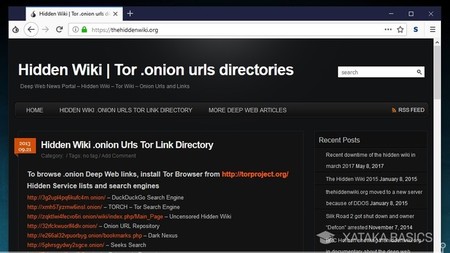




















No hay comentarios:
Publicar un comentario